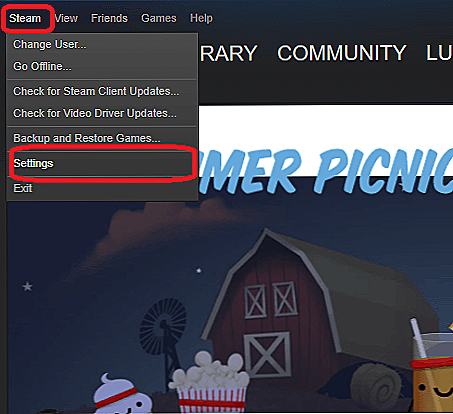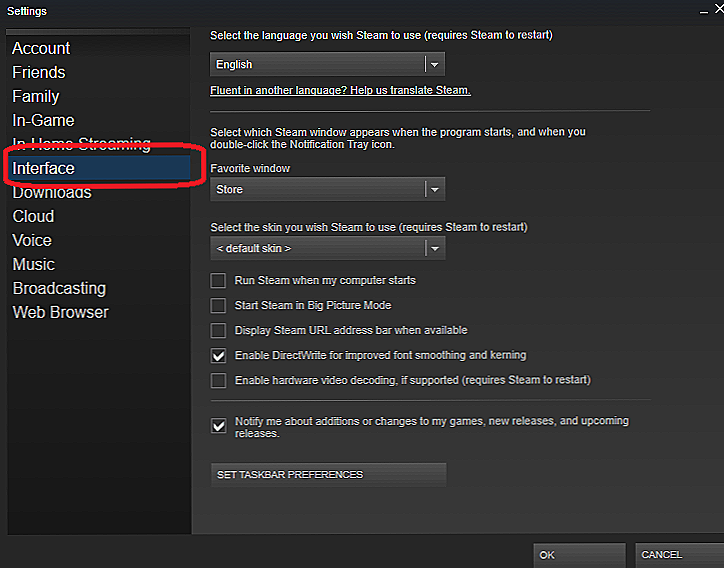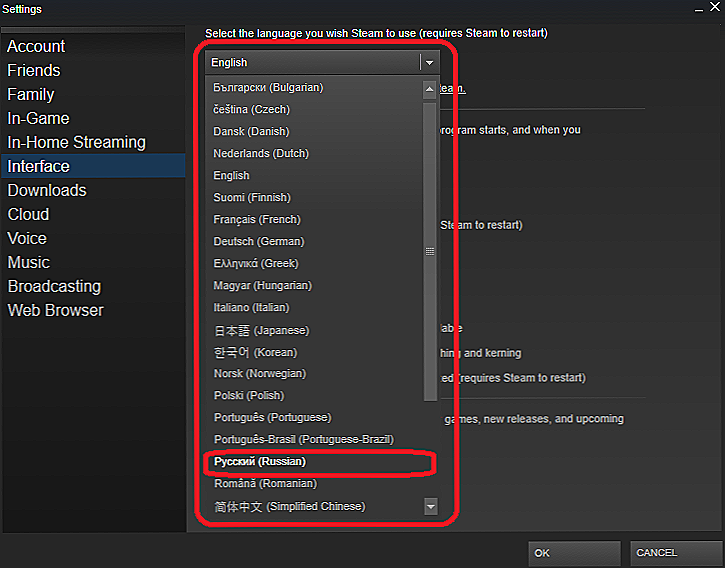Ze wszystkich zadań, które należy wykonać na komputerze, zadanie polegające na ustawieniu lub zmianie języka pod względem łatwości instalacji / znaczenia dla pracy jest w pierwszej kolejności.

Rzeczywiście, można to zrobić dosłownie za kilka sekund, ale nie wiedząc, gdzie, będziesz musiał zrozumieć angielski (w porządku, a są inni w Steam) lub możesz szukać przez długi czas (choć, szczerze mówiąc, nie bez powodzenia - i lepiej nauczysz się programu i nadal istnieją standardowe metody pracy z podobnymi ustawieniami).
Wiele prostych i standardowych metod ustawień językowych
Tak więc, rozwiązując problem, jak wprowadzić język rosyjski w zachętę, najpierw należy włączyć samą usługę.
Następnie wykonaj następujące czynności:
- Wybierz w górnym menu poziomym lewy element - "Steam".
- W oknie, które się otworzy, wybierz "Ustawienia".
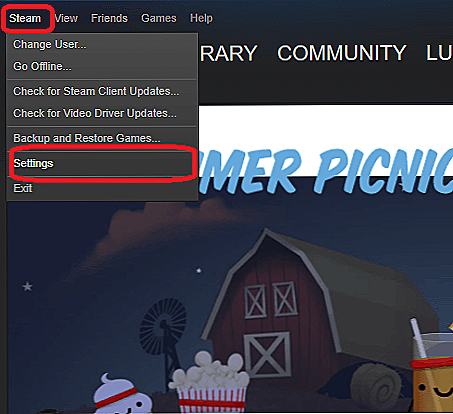
- Podążając za "interfejsem" wchodzimy w pracę ze środowiskiem wizualnym, tłumaczenie ustawień Steam na rosyjski odnosi się do środowiska.
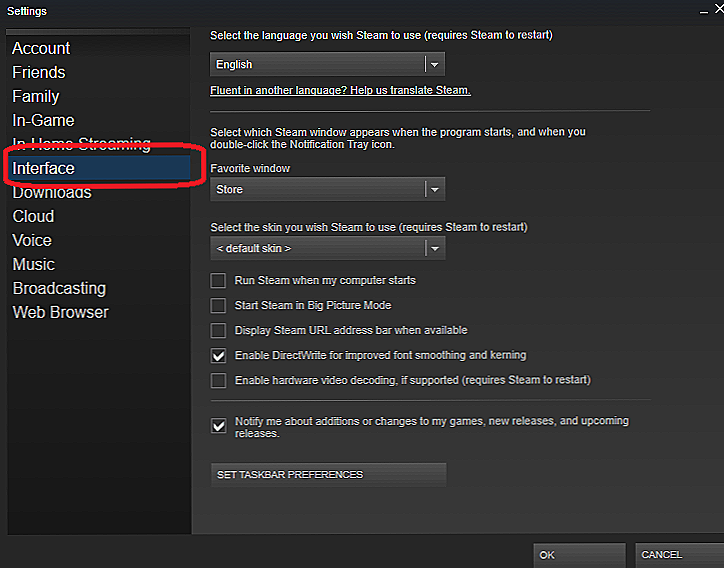
- Na górze znajduje się rozwijana lista dostępnych języków, początkowo angielski - "angielski".
- Po prawej stronie strzałki, otwórz listę i wybierz "Rosyjski" w nim.
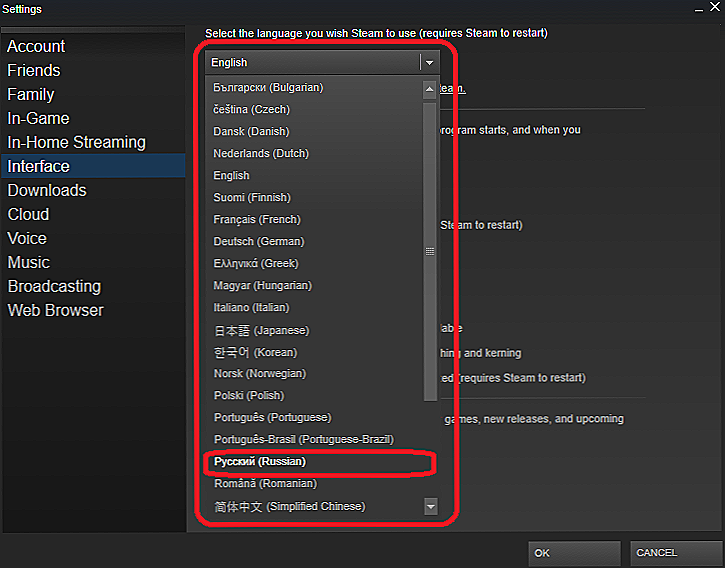
- Zamknij okno za pomocą przycisku "OK".
- Na ekranie pojawi się ostrzeżenie o wprowadzonych zmianach oraz komunikat, że będą działać dopiero po ponownym uruchomieniu programu. Można to zrobić samodzielnie, ręcznie, zamykając i ponownie uruchamiając program lub używając przycisku "RESTART STEAM".
Po ponownym uruchomieniu na Steamie język interfejsu zostanie zmieniony na rosyjski.
Jeśli skonfigurujemy grę
Wszystko jest o wiele bardziej skomplikowane i niepewne, jeśli musisz wykonać takie akcje w oddzielnej grze. Po pierwsze, nie ma żadnych gwarancji, że można to zrobić - programiści powinni to zapewnić. Po drugie, możliwe jest, że rozważana korekta zostanie przeprowadzona, ale nie jest tam przewidziana.
Ponadto należy wziąć pod uwagę, że dostosowanie interfejsu gry nie jest jedynie korektą treści tekstowej, jest często podstawowym zamiennikiem grafiki, w której tekst jest po prostu osadzony. Innymi słowy, rusyfikacja w tym przypadku wymaga również obecności odpowiedniej rusyfikowanej grafiki. Może to znacznie zwiększyć objętość aplikacji (nie zapominajmy o innych aplikacjach dla ich macierzystego interfejsu), dlatego programiści często na to nie zezwalają.
Tak więc działamy w następujący sposób:
- kliknij prawym przyciskiem myszy menu kontekstowe gry;
- tam znajduje się pozycja ustawień - "Ustawienia";
- w otwartym oknie szukamy również elementu "Języki" (coś takiego, wszystko zależy od programisty);
- szukamy potrzebnych na liście i wybieramy to.
Wszystko wydaje się proste, tylko jeśli takie ustawienia są przewidziane w samej grze.